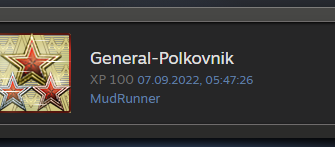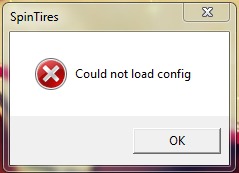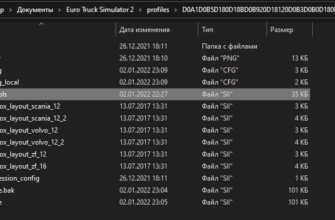В этой статье мы раскроем секреты и лайфхаки, которые помогут вам улучшить игру MudRunner, расширить возможности транспорта и изучить новые стратегии преодоления сложнейших трасс.
- 1. Настройки игры
- 2. Установка модификаций из интернета
- 3. Все автомобили разблокированы
- 4. Куски грязи на колесах
- 5. Новая приборная панель
- 6. Меньше тумана, голубое небо, всегда солнце
- 7. Прозрачная вода
- 8. Летние текстуры
- 9. Ошибка «could not load config»
- 10. Удаление заставки
- 11. Смена языка
- 12. Улучшение графики — SweetFX
- 13. Новый испытательный полигон
- 14. Убираем блокировку мультиплеера с модами
- 15. Заключение
1. Настройки игры
Отключение всех надписей на скриншоте
Хотите сделать красивый скриншот, но мешают надписи? Убрать их очень легко. Заходим в настройки и игры и убираем галочку в пункте «Показывать UI на Steam скриншотах». Дело сделано. Но учтите, что панель функций во время игры на полигоне все-таки будет видна, аналогично и с задачами в режиме Испытаний.

Улучшение камеры
Вам нужно уменьшить ее чувствительность. Для этого снова заходим в настройки и в пункте «Чувствительность камеры» перетаскиваем ползунок в левую сторону. Наиболее оптимальный вариант показан на скриншоте.
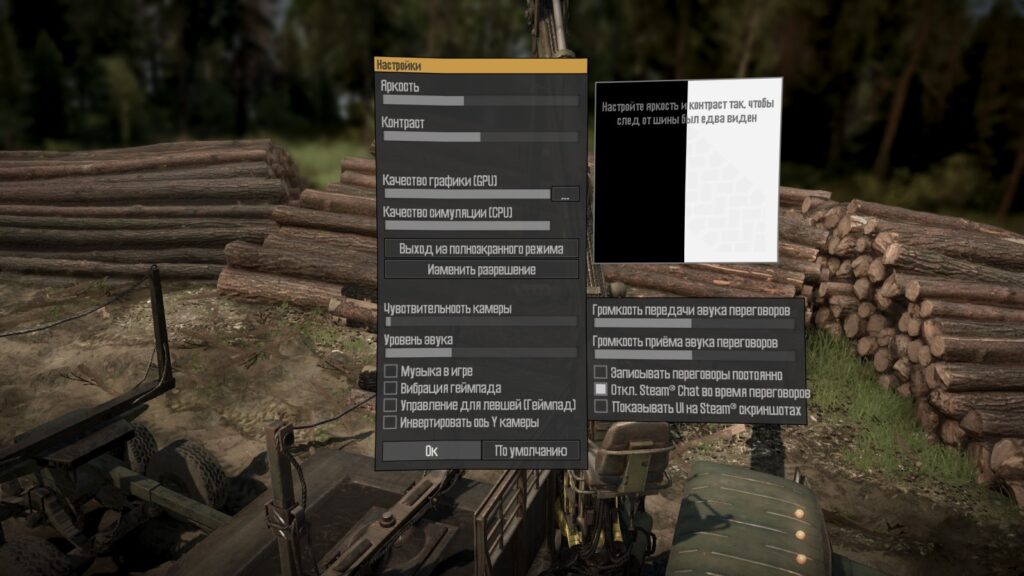
2. Установка модификаций из интернета
Для того, чтобы устанавливать модификации в Spintires: MudRunner необходимо в папке с игрой создать папку Media (если её там нет) и в файле Config.xml перед строкой <MediaPath Path=»Media.zip» /> добавить строку <MediaPath Path=»Media» /> (файл Config.xml можно открыть любым текстовым редактором), а после, файл Config.xml скопировать и добавить в папку %AppData%\Roaming\SpinTires MudRunner.


3. Все автомобили разблокированы
Не хотите проходить карты и открывать автомобили? Тогда данный мод поможет Вам. Этот мод разблокирует все автомобили, имеющиеся в игре. Чтобы установить мод, нужно из скаченного архива переместить папку classes в архив Media.zip или в папку Media, подтверждая замену. Скачать мод
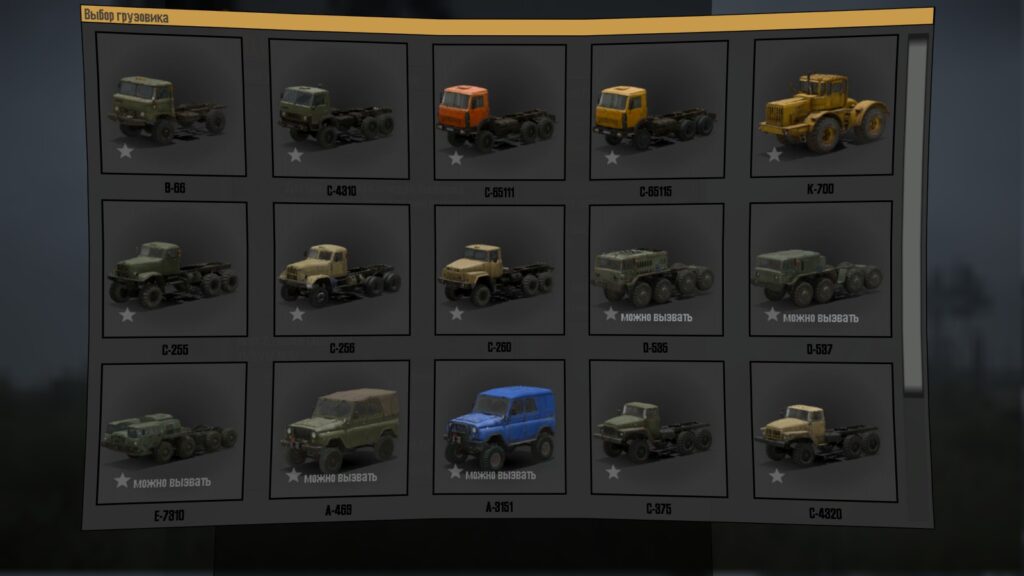
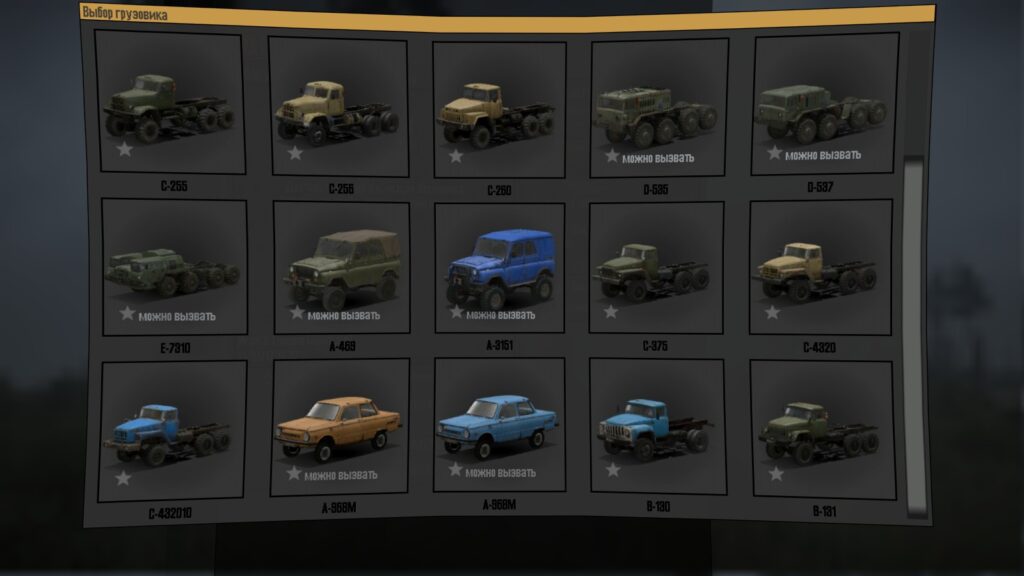
4. Куски грязи на колесах
Наверное многим не понравились нереалистичные куски грязи, налипающие на колеса. Но у нас есть возможно это исправить Для этого всего-лишь нужно зайти в архив MeshCache.zip и удалить текстуру под названием «env_mud_particle«. После этого Вы не увидите нереалистичные куски грязи на колесах вашего автомобиля.

5. Новая приборная панель
Обновленные текстуры приборной панели. Выглядят более реалистично. Чтобы установить текстуру, нужно переместить файл текстуры в архив TextureCache.zip в корневой папке игры с заменой.



6. Меньше тумана, голубое небо, всегда солнце
Данная модификация значительно улучшит графику с игре, ведь она включает целых три дополнения. Теперь в игре будет меньше тумана и поэтому дальность прорисовки станет больше. Также, небо будет голубым, а не серым, как это было раньше. Ну и конечно же всегда будет светить солнце в дневное время суток. Установка: папку classes скопировать в архив Media.zip, или в папку Media, согласившись на замену файлов. Скачать

7. Прозрачная вода
Теперь вода будет прозрачной и благодаря этому, мы сможем разглядеть ловушки, скрывающиеся под водой. Установка: папку classes скопировать в архив Media.zip, или в папку Media, согласившись на замену файлов. Скачать мод
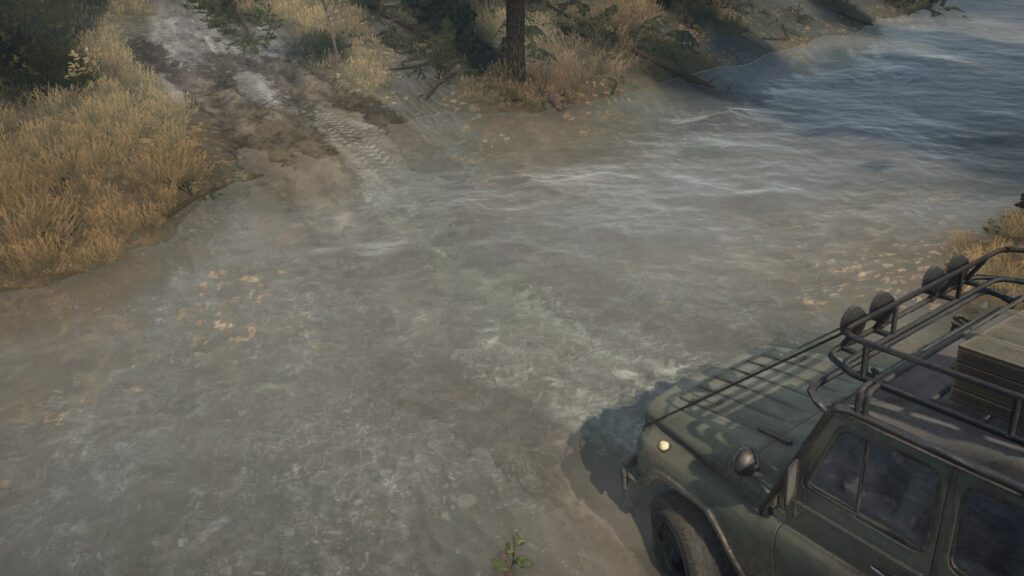

8. Летние текстуры
Этот мод вносит изменения в природу игры. Теперь в игре всегда будет лето, а не тусклая осень. Игра становится краше и интереснее. Установка данного мода: папку «Billboards» скопировать в архив Media.zip, согласившись на замену файлов, также из папки «TextureCache» скопировать файлы в архив «TextureCache.zip. Скачать


9. Ошибка «could not load config»
Если при входе в игру у Вас появляется ошибка «could not load config» и игра не запускается, необходимо из корневой папки с игрой скопировать файлы Config.xml и ShaderCache.sdc в папку %AppData%\Roaming\SpinTires MudRunner.
10. Удаление заставки
Чтобы убрать заставку, необходимо в корневой папке с игрой переименовать файл «intro.bik» Больше начальной заставки не будет.
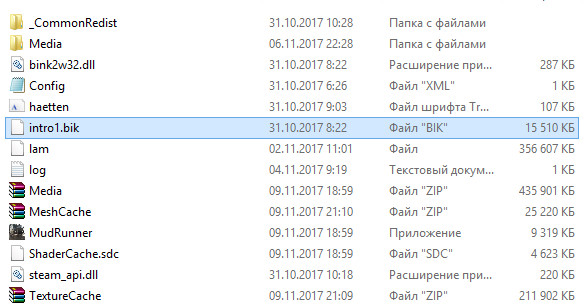
11. Смена языка
В этом нет ничего сложного. Что бы сменить язык в игре, Вам нужно нажать правой кнопкой мыши на игру, находясь в Вашей библиотеке. Затем, в свойствах нужно открыть раздел «Язык» и выбрать там подходящий для Вас язык. Скорее всего, это будет Русский.
Первый шаг:
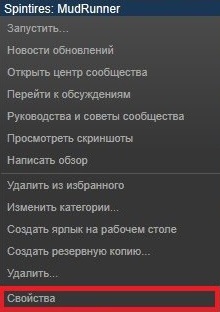
Второй шаг:
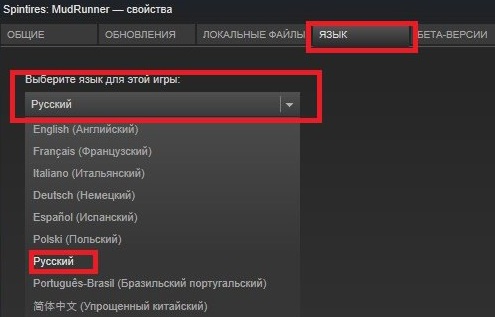
12. Улучшение графики — SweetFX
Модификация SweetFX помогает улучшить графику в игре, а точнее, меняет цвета и делает их более насыщенными и красочными. Чтобы установить данную модификацию, Вам нужно переместить все файлы из архива в корневую папку с игрой. Отключение и включение графики в игре с помощью клавиши «ScrollLock». Также, с данной модификацией можно делать скриншоты в игре с помощью клавиши «PrtScr». Скриншоты будут сохраняться в корневой папке игры. Скачать SweetFX
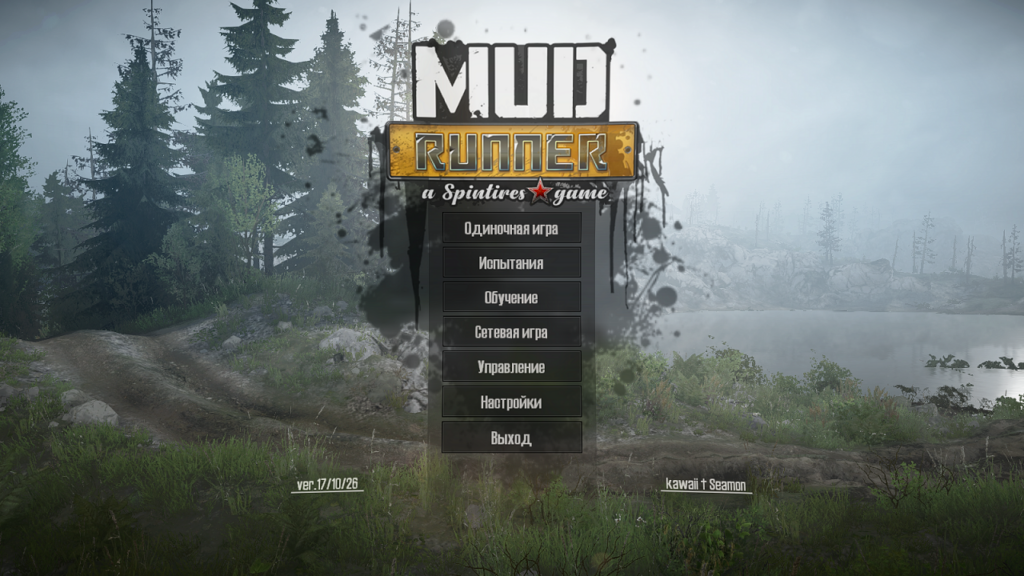

13. Новый испытательный полигон
Новый полигон для испытания автомобилей в игре. Заменяет старый стандартный полигон. Этот полигон отлично подойдет для испытания любых транспортных средств в игре. Автор полигона Psix19rus. Чтобы зайти на испытательный полигон, нужно выбрать в главном меню Одиночную игру, а затем справа (чуть ниже, под списком авто) найти пункт «Испытание модификаций». Что бы установить полигон, нужно папку levels из архива перенести в архив Media.zip, или в папку «Media». Мультиплеер и достижения работают. Скачать полигон

14. Убираем блокировку мультиплеера с модами
Для того, чтобы играть в сетевой игры с модификациями и картами скаченными из интернета, нам нужно установить менеджер модов JSGME. Ссылка на программу Весь процесс установки описан поэтапно:
1. Для начала качаем программу и все файлы из архива перемещаем в папку с игрой.
2. Затем в папке «MODS» создаем папку с названием мода. Но обязательно на английском языке, а не на русском. Например название «Ural4310» или «Map_Hills».
3. После, переходим в созданную нами папку и создаем в ней папку «Media» и уже в папку «Media» закидываем файлы модификации. Нужны все папки из самого мода.
4. Переходим обратно в корневую папку игры заходим в приложение «JSGME» с желто-серым значком. И из левой колонки перетаскиваем моды в правую колонку.
5. Запускаем игру с включенной программой и наслаждаемся!
В обычную папку «Media» или в архив «Media.zip» не нужно закидывать модификацию. Возможно что не все модификации будут работать таким способом. Лучше не устанавливать таким образом более 7 модификаций. Если выскакивает какое-то окошко, при переноски модификации из левой колонки в правую, то просто нажимаем «Yes».
Так у меня выглядит папка «MODS»:
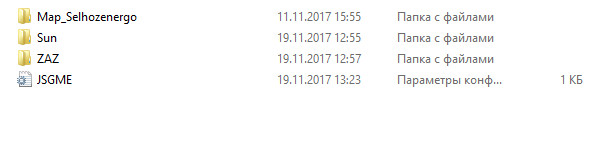
Так выглядит само приложение:
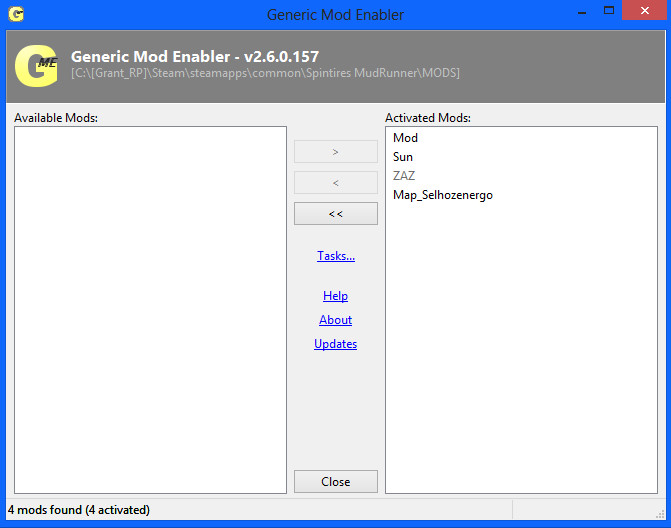
15. Заключение
- В большей степени руководство предназначено для новичков.
- С многими модами мультиплеер и достижения не работают.
- Делайте копии файлов игры.
- Папка с игрой находится по пути — «…\Steam\steamapps\common\Spintires MudRunner»